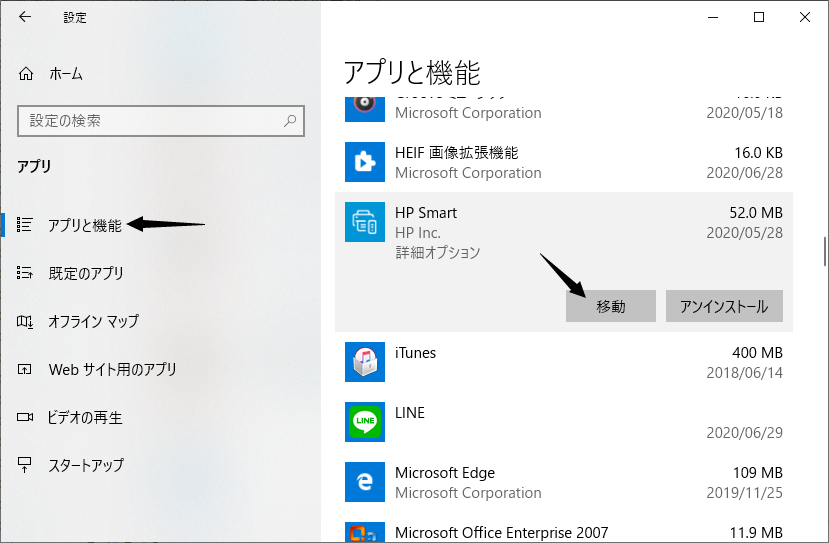-
![]() Windows向けデータ復旧
Windows向けデータ復旧
- Data Recovery Wizard Free購入ダウンロード
- Data Recovery Wizard Pro 購入ダウンロード
- Data Recovery Wizard WinPE購入ダウンロード
- Partition Recovery購入ダウンロード
- Email Recovery Wizard購入ダウンロード
- おまかせデータ復旧サービス
概要:
Program Filesを別のドライブにどのように移動すればいいですか?Program Filesを別の場所にうまく移動するための有用な方法をいくつかまとめました。
Program Filesのフォルダを別のドライブに移動するには、3つの方法が存在します。この部分では、その3つの方法について詳しく説明します。次の指示に従って進めてください。
EaseUS Todo PCTransは、設定やプログラム、価値あるデータを新しいデバイスに移行するためのツールです。このソフトウェアは、大容量のファイルを高速で転送するだけでなく、セキュリティも充実しています。安定した性能、高いセキュリティ、コストパフォーマンスの良さ、そして大容量のファイルを距離やサイズ、ネットワーク状況に左右されずに転送できる利便性が特徴です。ぜひダウンロードして、以下のガイドに従って操作を試してみてください。
ステップ1. EaseUS Todo PCTransを実行して「アプリの移行」を選択して「スタート」をクリックします
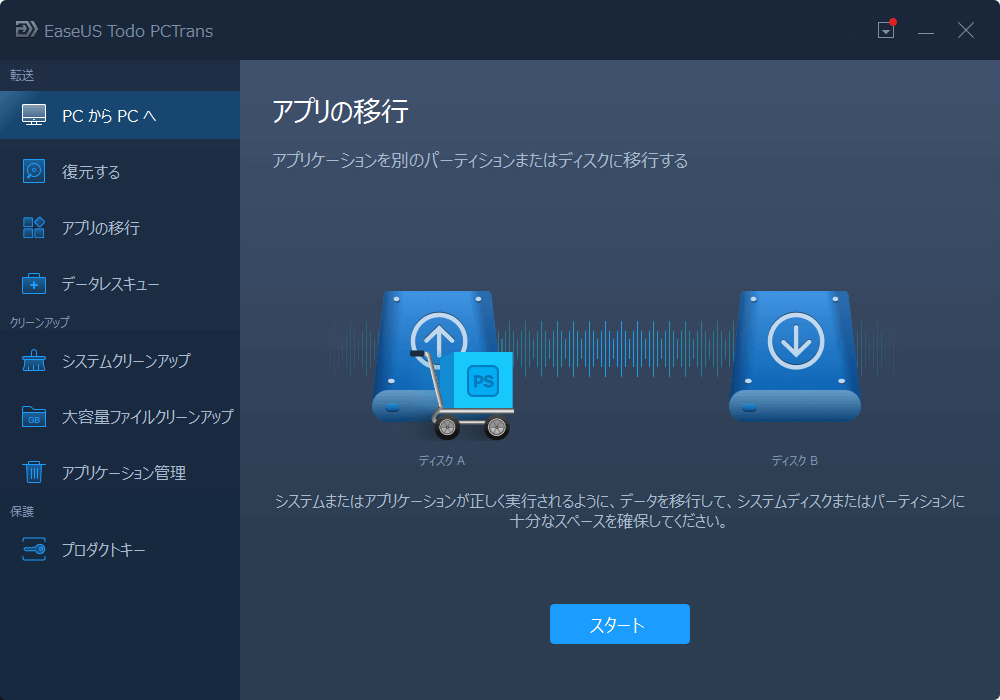
ステップ2.移行したい/インストール場所を変更したいアプリをチェックします。
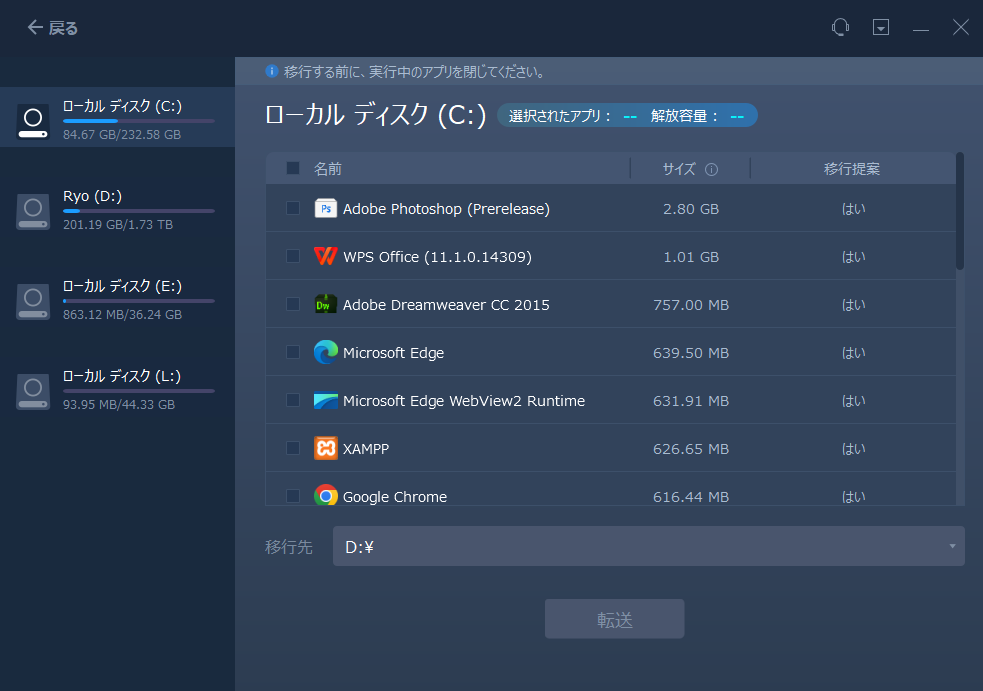
ステップ3.ステップ2と同じ画面で移行先を設定してから、「転送」をクリックします。
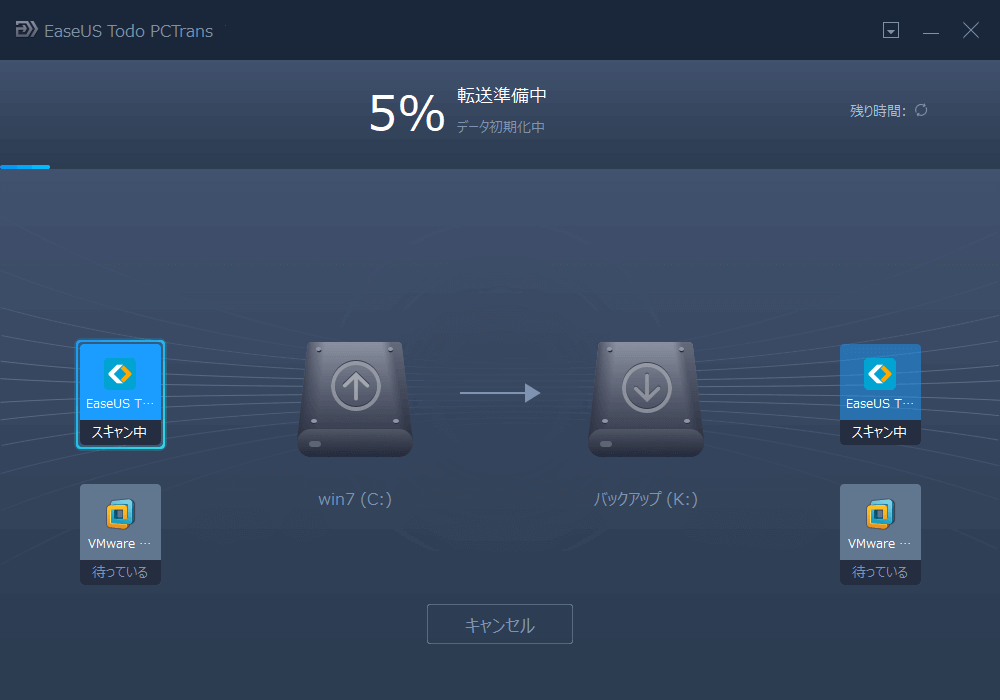
このファイル転送ソフトには、以下のような多くの便利な機能があります:
Program Filesを別のドライブに移動するためのディレクトリジャンクションを作成することができます。実際の手順を見てみましょう。
手順1. まず、「ファイルエクスプローラー」を開始します。次に、移動先のドライブのルートを参照します。その後、右クリックし、「新規」を選択し、次に「フォルダ」のオプションを選択します。ここで、「Program Files」が保存されるフォルダに適切な名前を付ける必要があります。
手順2: 新しい「ファイルエクスプローラー」のウィザードを開き、ソースドライブに含まれるフォルダを参照します。このフォルダにはプログラムファイルが含まれている必要があります。移動する必要があるプログラムファイルを含む、ハイライト表示されたファイルを選択します。次に、「Ctrl + C」キーを押してフォルダをコピーします。
手順3: その後、別のファイルエクスプローラーのウィンドウに移動し、作成したフォルダを選択します。次に、「Ctrl + V」キーを使ってプログラムファイルを新しいドライブに貼り付けます。
手順4: ここでは、別のファイルエクスプローラーのウィンドウを選択する必要があります。次に、元の場所から移動したプログラムファイルが含まれるハイライト表示されたフォルダをタップします。その後、「削除」ボタンを押し、確認のために「はい」をタップします。
手順5: リボン上で、「ファイル」を選択し、「管理者としてコマンドプロンプトを開く」を選択します。次に、ユーザーアクセスのコントロールのプロンプトを確認します。
手順6: mklink を入力し、フルドライブレターを利用します。また、プログラムファイルの前の場所と現在の場所のパスも使用する必要があります。その後、Enterキーを押します。
手順7: 最後のステップとして、コマンドが適切に実行されていることを確認するためにプログラムを実行します。

この手順を踏むのが難しい場合は、より簡単なEaseUS Todo PCTransをご利用ください。
この機能は、プログラムを一つのドライブから別のドライブに移動するだけでなく、対応するプログラムファイルの場所も変更することができます。以下のガイドに従って試してみてください。
手順1. スタートメニューをクリックします > 設定を選択します > システム > アプリと機能をクリックすると、インストールしたプログラムのリストが表示されます。
手順2. アプリを選択し、指定したアプリの下の「移動」オプションを選択し、別のドライブ上の移動先を選択します。
手順3. 移動を開始するために「移動」をクリックします。
手順4. 最後のプログラムが別のドライブに移動するまで、このプロセスを繰り返します。
WindowsでプログラムをCドライブからDドライブに転送する方法
この記事では、Windows でインストールしたプログラムをCドライブからDドライブに転送するための、信頼性の高い2つの方法を紹介します。
Cドライブの空き領域を確保するために、Program Filesフォルダを別のドライブに移動するためのさまざまな解決策をご紹介しました。例えば、ディレクトリジャンクションを手動で作成し、それを使ってプログラムファイルを別のドライブに移動する方法や、自動化されたプロセスを利用する方法などがあります。
しかし、もしあなたが「Program Filesフォルダを別のドライブに自動的に移動する方法」の問題を解決したいのであれば、EaseUS Todo PCTransの使用をお勧めします。EaseUS Todo PCTransは自動モードを提供するだけでなく、Windowsファイル転送の他のメリットも提供しています。
ご質問のお役に立てれば幸いですが、まだご不明な点がある場合は、以下のよくあるご質問をご覧ください。
1. Program FilesをCドライブからDドライブに移動することは可能ですか?
はい、以下の手順に従ってCドライブからDドライブへProgram Filesを移動することができます:
Windowsのアイコンを右クリックし、「アプリと機能」を選択します。
移動したいプログラムを選び、「移動」をクリックし、Dドライブを選択します。その後、確認を行います。
結果が表示されるまで待ちます。
2.Cドライブから別のドライブにプログラムを移動するにはどうすればよいですか?
以下の手順を使用して、Cドライブから別のドライブにプログラムを移動することができます:
場所を編集するために、文字を消去し、希望する文字を入力します。それから 「OK」をタップします。
3. Program FilesはCドライブとDドライブのどちらに置くべきでしょうか?
Dドライブが良い選択肢となります。通常、Dドライブは容量が大きく、ファイル数も少ないためです。また、Cドライブは常にOSを管理しているためです。